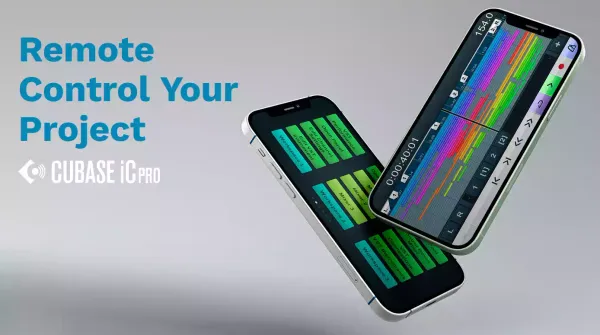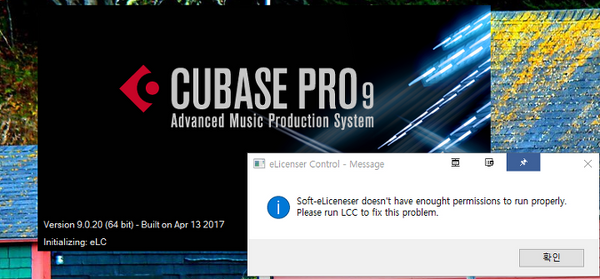미디 레슨 - Lesson 3. 큐베이스 기본 사용법


세번째 강의 입니다. 큐베이스 기본 사용법에 관한 것입니다.
● 프로젝트 시작하기
큐베이스에 관한 기본적인 설정이 끝나면 프로젝트를 시작합니다.
1. New Project...를 클릭합니다.
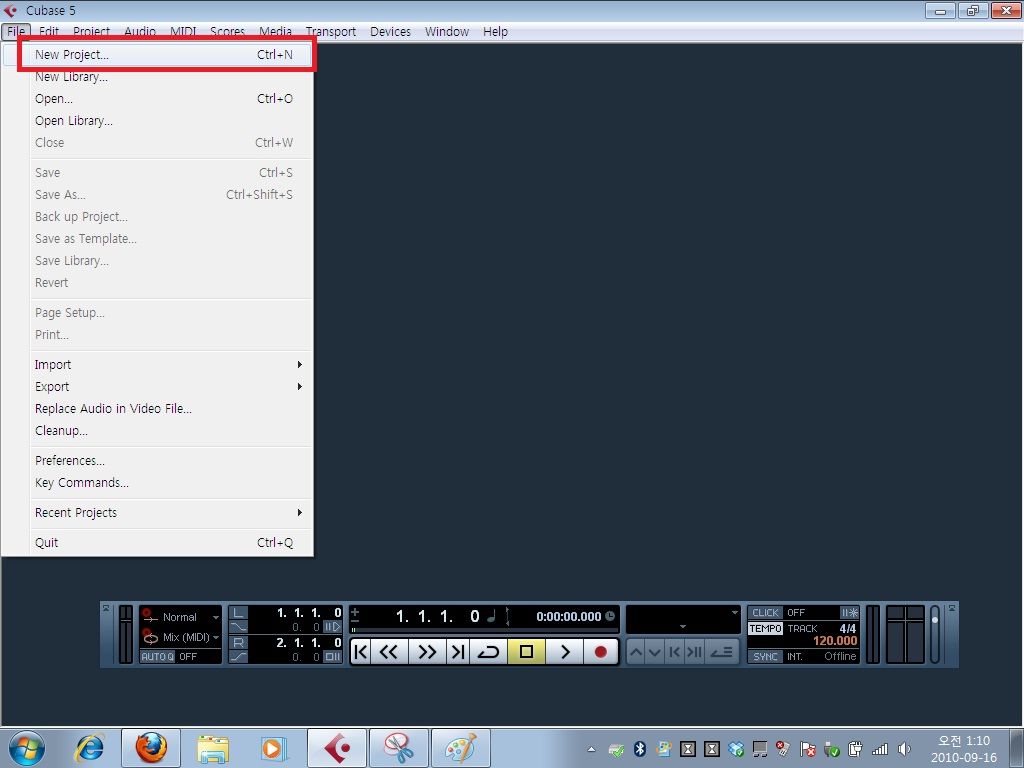
2. 버전에 따라서 다음과 같은 화면이 나오기도 합니다. 템플릿을 불러오는 화면인데 일단 Empty로 하겠습니다. 그 아래 Prompt for project location은 프로젝트를 시작할 때 마다 어느 폴더에 저장할 것인지 정하도록 하는 옵션입니다.
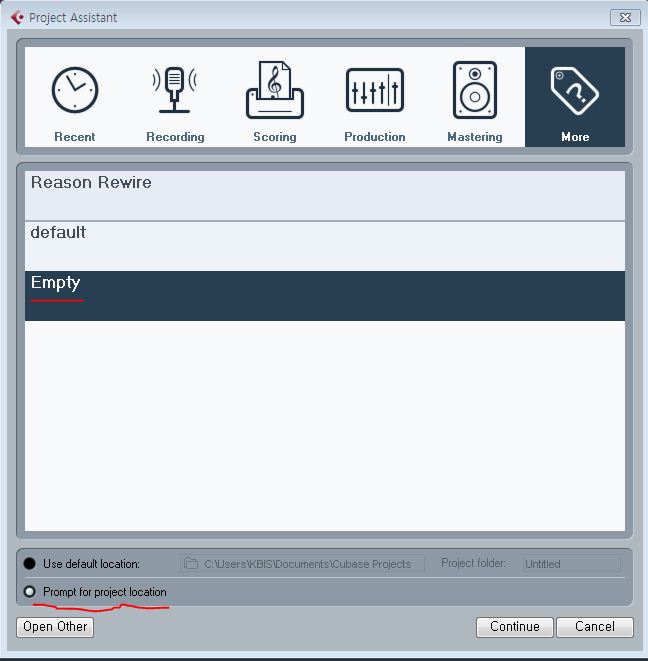
3. 프로젝트가 저장될 폴더를 만들거나 선택합니다. 저는 test라는 폴더를 만들었습니다. 이 때 반드시 알아둬야 될 것이 하나 있습니다.
한 프로젝트는 무조건 한 폴더를 사용하는게 좋습니다.
초보들이 메뉴얼을 안보거나 혼자 할 때 가장 많이 실수하는 부분입니다. 만약 저 test라는 한 폴더 안에서 여러개의 곡을 작업한다면 오디오 파일과 파형이 뒤죽박죽 섞이게 됩니다. 꼭 지키는 것이 정신건강에 좋습니다. A라는 곡을 AA라는 폴더에서 작업했다면 B라는 곡은 BB라는 폴더에서 작업해야 합니다. (미디 작업이 끝나고 익스포트 후에 믹스에 들어간다거나 하는 경우에는 같은 폴더를 사용해도 상관없습니다.)
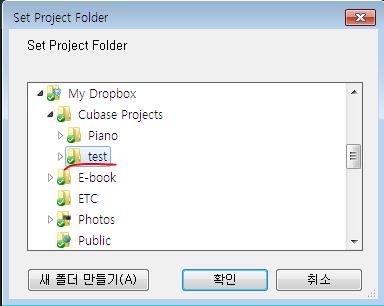
4. 빈 프로젝트가 만들어졌습니다. 우선 F4를 눌러서 오디오카드의 인풋과 아웃풋 설정을 다시 확인하세요. 이 부분은 오디오 카드마다 다릅니다. 아웃풋에서 click부분이 체크 되어 있는지 확인하세요. 체크가 안되어 있으면 나중에 Click(메트로놈)소리가 안납니다.
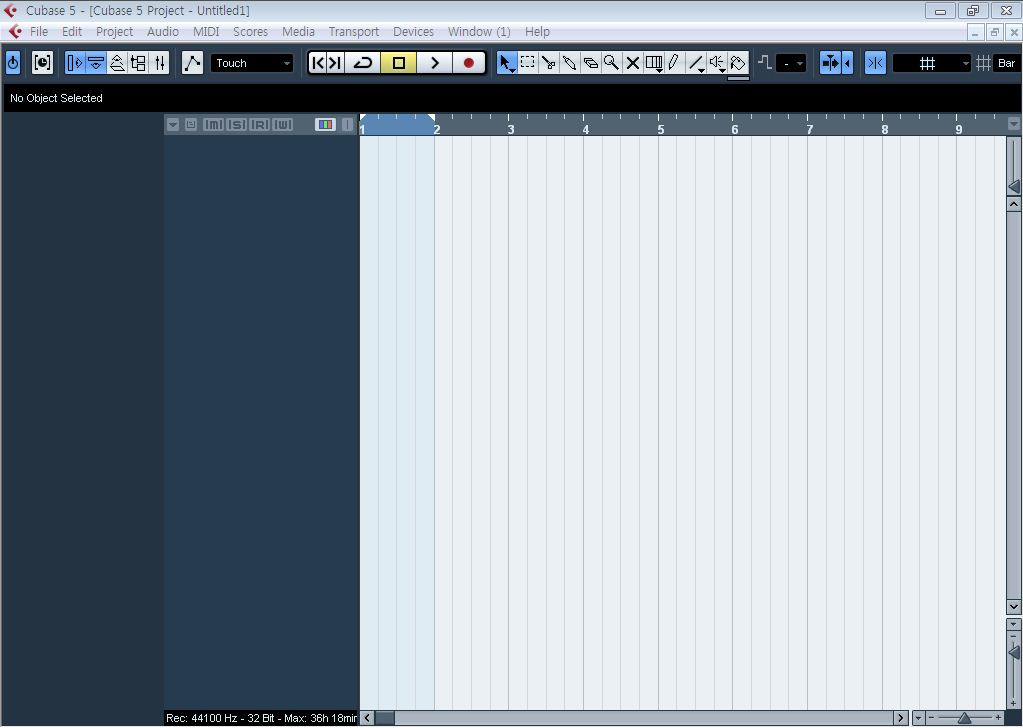
Click이 체크되어 있는지 확인하세요.
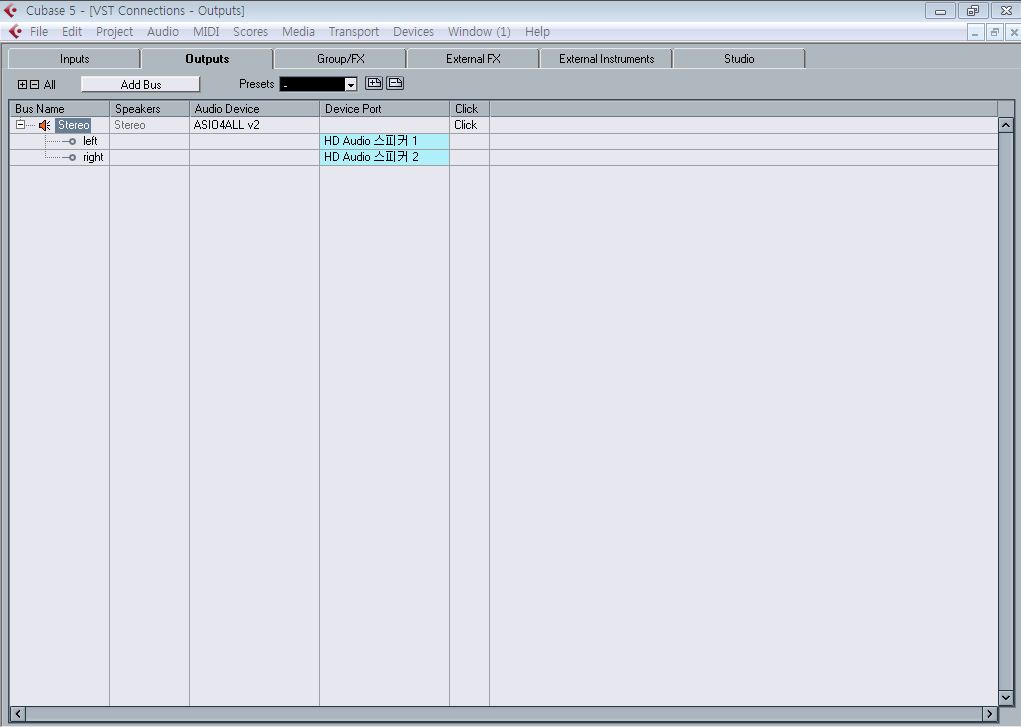
● 프로젝트 설정하기
1. 다음은 프로젝트 셋업입니다. 그림의 빨간 부분을 클릭하세요.
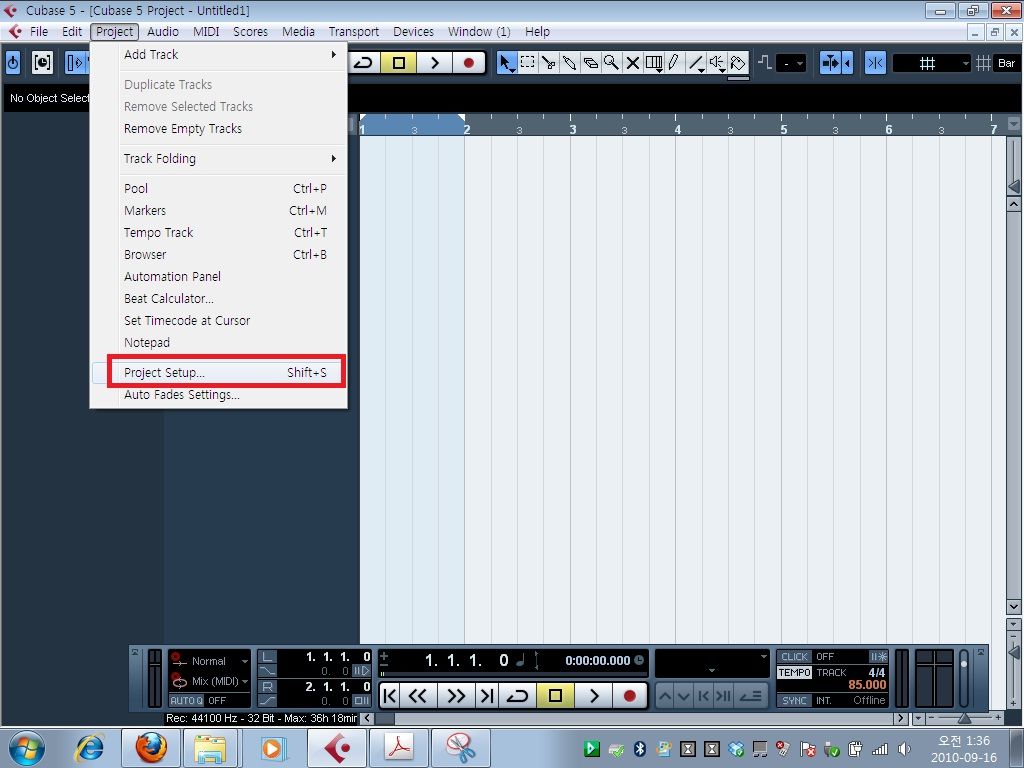
Project Setup에서 빨간색 밑줄 친 부분만 신경쓰면 됩니다.
(영상작업 하시는 분은 frame설정 확인, 어차피 큐베이스 안쓰시겠지만..;;)
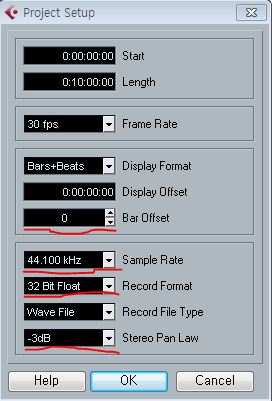
Bar Offset : 마디수의 시작점에 관한 설정입니다. 1로 해 놓으면 아래 그림처럼 0마디 부터 시작합니다. 2로 설정하면 -1마디 부터 시작합니다. 저는 항상 1로 놓고 사용합니다. 못갖춘 마디로 시작되는 경우도 있고 앞부분에 빈 공간을 만들어 주는것이 나중에 익스포트할 때도 좀 더 안정적입니다. 리즌과 리와이어 할 때는 사용하지 않는게 좋습니다..
,....
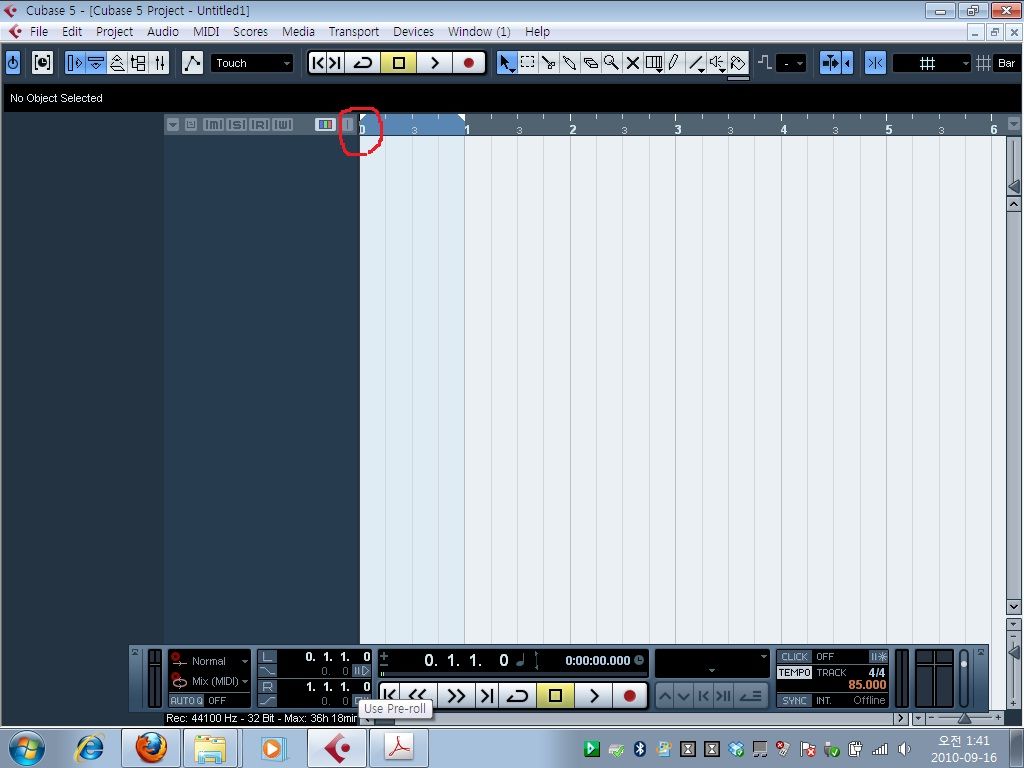
Sample rate / record format : 음질에 관한 설정이라고 생각하시면 됩니다. 숫자를 높이면 보다 세밀하게 샘플링하기 때문에 음질이 좋고 다이나믹 레인지가 넓어집니다. 정해진 것은 없고 자신이 편한대로 또 자신의 하드웨어에 맞게 설정하면 됩니다. 샘플 기반 작업 하시는 분은 44100 kHz이 편합니다. 인코딩 없이 바로바로 작업할 수 있는 이점이 있습니다. 녹음실에 자주 가져가시는 분은 48000 kHz/24bit 로 작업하는게 편합니다. (프로툴 기반 녹음실에서 대부분 48/24사용합니다. 가져가실 때는 혹시 모르니 클릭 소리도 빼서 가져가시구요. 음.... omf도 됩니다.) 그 이외의 경우는 32bit float로 하는 것이 연산에 유리하다네요. 전부 녹음으로만 진행하시는 분은 19200khz로 설정해두고 해도 좋을 겁니다. 그렇지만 하드디스크는 굉장히 힘들어 할 거에요. VSTi중에는 44100khz만 지원하는 놈도 있습니다.
Strereo Pan Low : 스테레오 작업시의 패닝에 대한 보정을 설정하는 것입니다. 특수한 경우나 상황이 아니라면 default인 -3db로 설정해 두면 큰 무리는 없을 겁니다. 심심하신 분들은 이 값을 다르게 두고 패닝을 바꿔가면서 소리를 들어보세요.
2. 이제 템포 (Tempo)를 설정해 봅시다. Fixed Tempo로 한가지 템포를 설정해두고 쓰는 방법과 템포트랙을 사용하는 방법 두 가지가 있습니다.
Fixed Tempo - F2를 눌러 트랜스포트 창을 띄웁니다. 우측에 TEMPO라고 설정된 부분에서 TRACK을 클릭 합니다. 그럼 FIXED로 바뀌게 되는데 숫자 부분에서 원하는 템포를 입력해 주면 됩니다. 저는 85로 입력했습니다.


Tempo Track - 하지만 템포가 항상 일정하지는 않습니다. 사람이 연주한 곡을 카피한다거나 (표절할 때의 copy가 아닙니다.) 변박이 있거나 클래식 곡에서 rit.나 rubato가 있을 때, 혹은 영상음악에서 영상에 싱크시킬 때 등 사용용도가 아주 많습니다. 템포 트랙에 들어가기 위해서는 트랜스포트 창의 템포부분을 CTRL+클릭하면 됩니다.
그러면 다음과 같은 템포 트랙이 보입니다. 좌측의 점을 드래그 하면 기본 템포가 바뀝니다. 상단에 동그라미 친 부분에서 템포값을 확인할 수 있습니다.
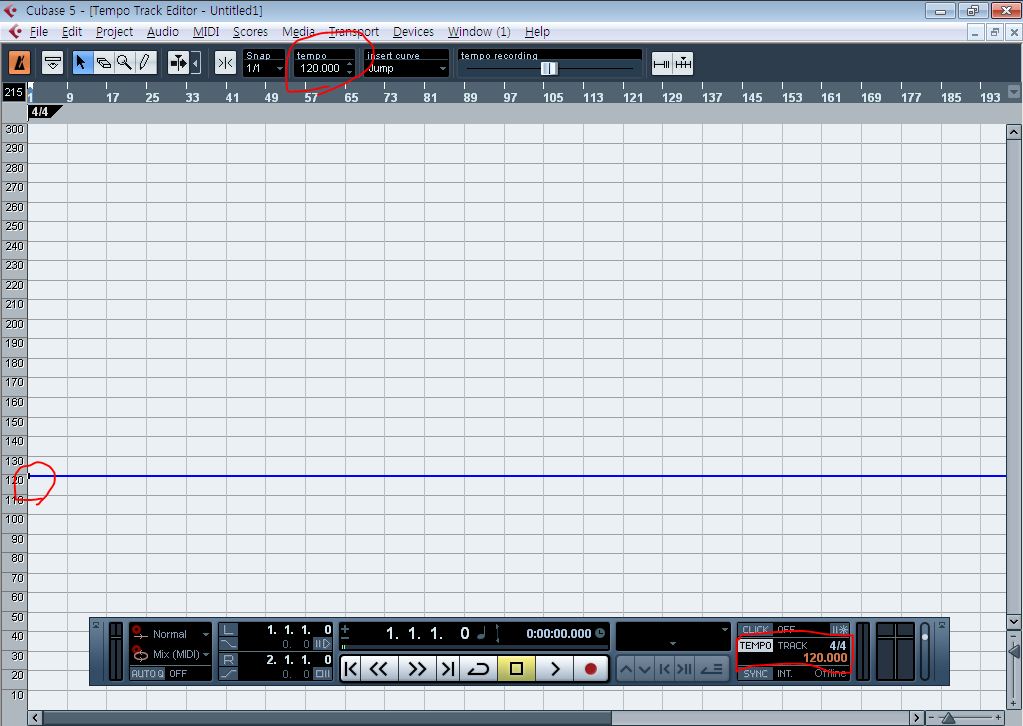
툴을 연필로 바꾸면 다음 그림처럼 템포를 계속 변화시킬 수 있습니다. 그림은 rit. 를 대~충 표현한 것입니다.
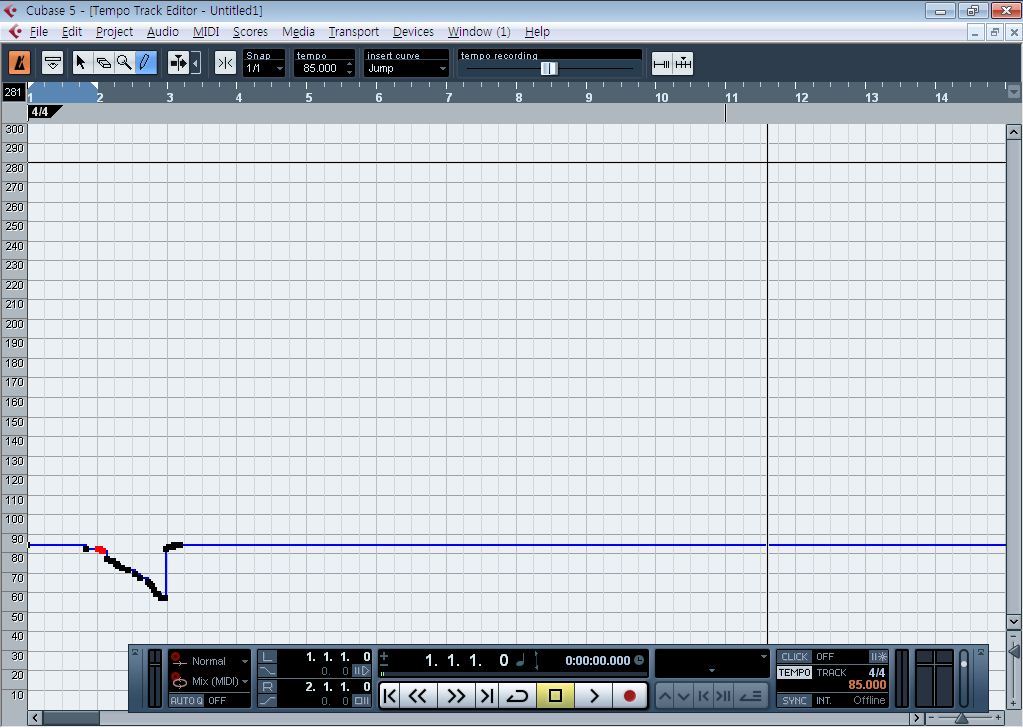
*정확한 템포를 알수 없다면 Project - Beat Calculator 로 들어가서 tap tempo기능을 사용하세요. 마우스를 클릭하거나 스페이스바를 누르는 속도를 계산해서 템포로 나타내 줍니다.
3. 다음은 박자 설정입니다. 가요나 pop의 대부분은 4분의 4박자이지만 간혹 4분의 3박자도 있고 다른 장르의 음악에는 좀 더 다양한 박자가 쓰이죠. 템포 트랙에서 아래 그림에 나온 부분을 더블클릭 하고 숫자와 /를 입력하면 됩니다.
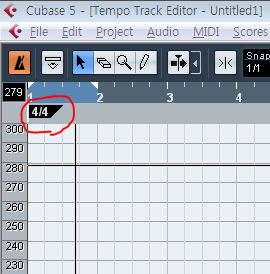
"3/4"를 입력하면 다음 그림처럼 4분의 3박자로 바뀝니다.
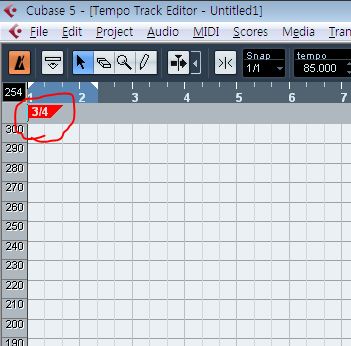
4. 변박이 있을 경우입니다. 가요에서 가장 많이 쓰이는 변박은 다음 그림처럼 4/4에서 한마디 정도 2/4를 추가하는 것입니다. 사실 변박은 아니고 delay라고 봐야겠죠. 아래 그림은 박효신-눈의꽃의 일부입니다. 기본은 4/4이지만 한 마디만 2/4이죠? 이런 곡 엄청 많습니다.
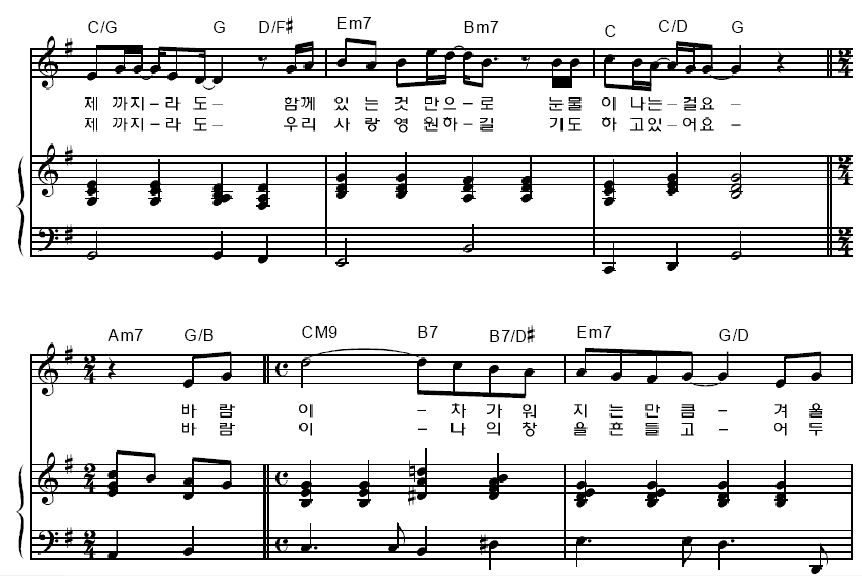
이제 이걸 큐베이스에서 나타내 보겠습니다.
템포 트랙에서 Tool을 연필로 바꾸고 4/4라고 표시되어 있는 곳 옆의 빈 부분을 클릭합니다.
그러면 새로운 박자표시가 생겨 납니다. 이걸 두개 만들고 앞의 것을 2/4로 바꿔줍니다.
아래 그림은 위의 악보 그대로 입력한 것입니다.
4/4박자 3마디 & 2/4박자 1마디 & 다시 4/4 박자가 됩니다.
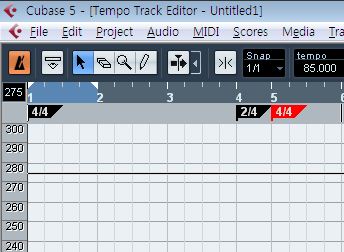
여기까지 설정을 마쳤다면 템플레이트로 저장해 두세요. (SAVE as Template)
프로젝트를 시작할 때 자동으로 현재까지의 설정을 불러올 수 있습니다.
다음 시간에는 기본 사용법 나머지 부분을 끝내버리겠습니다. 빨리 드럼 들어가야죠.
#큐베이스 #기본사용법